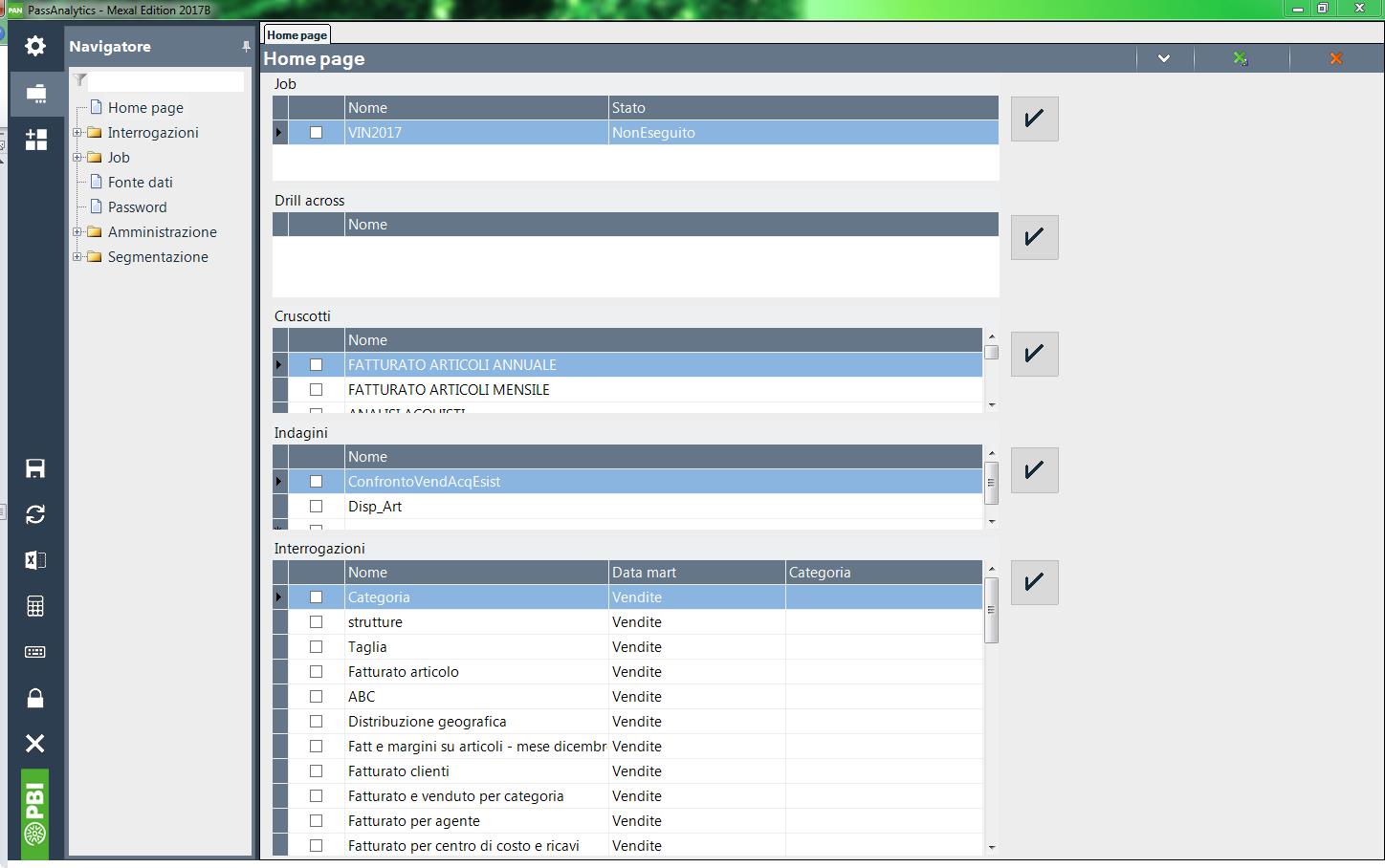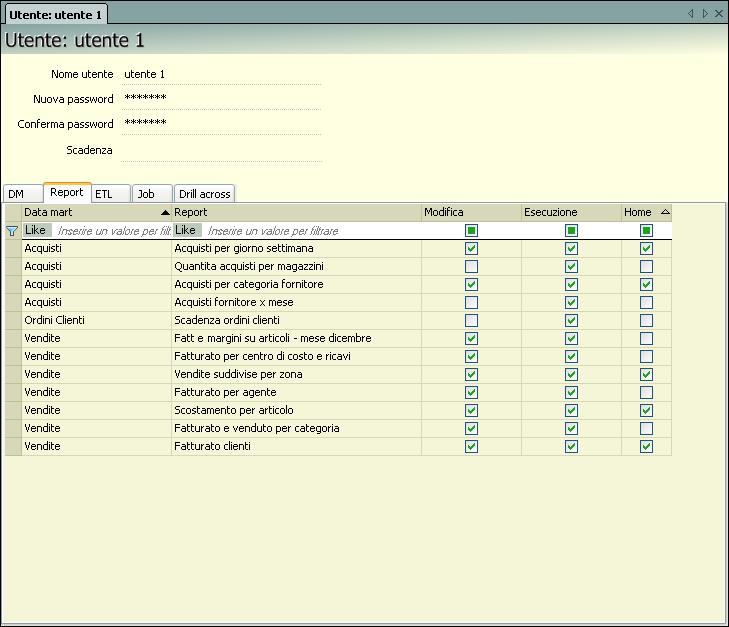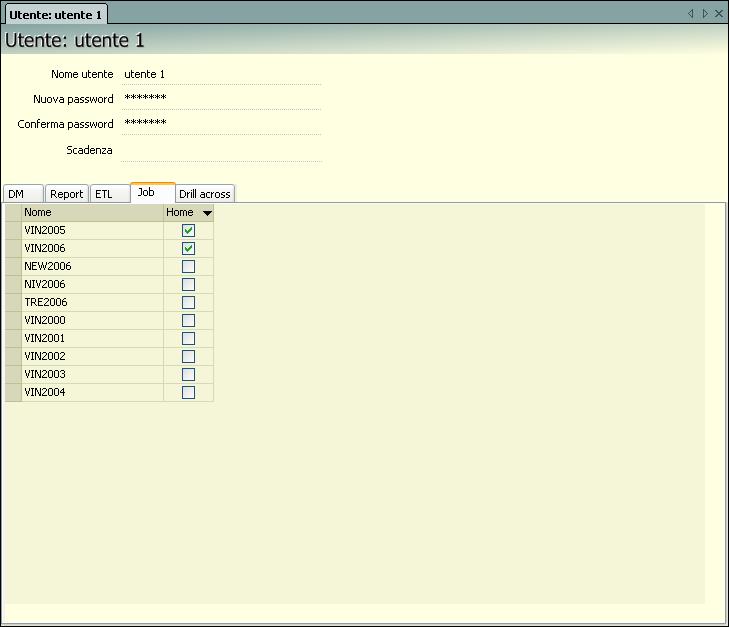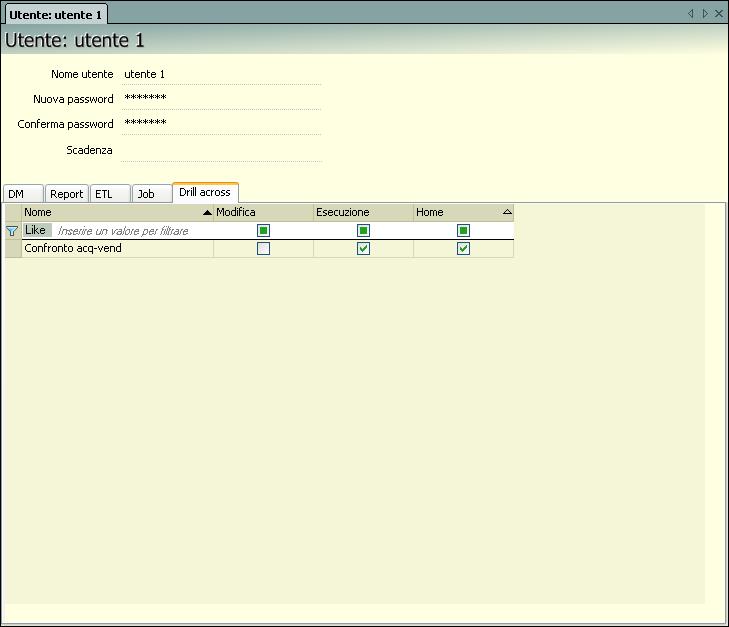HOME PAGE
All’apertura di ogni Client, se precedentemente definito in fase di creazione dell’utente, è possibile visualizzare una schermata personalizzata in cui definire una specifica operatività immediata.
L’Homepage può essere visualizzata o con la visualizzazione classica (solo da PC) o con la modalità touchscreen (sia che si apra PAN su dispositivo mobile sia che lo si avvii tramite PC sia che si utilizzi un client Web).
Homepage personalizzata con modalità Touchscreen
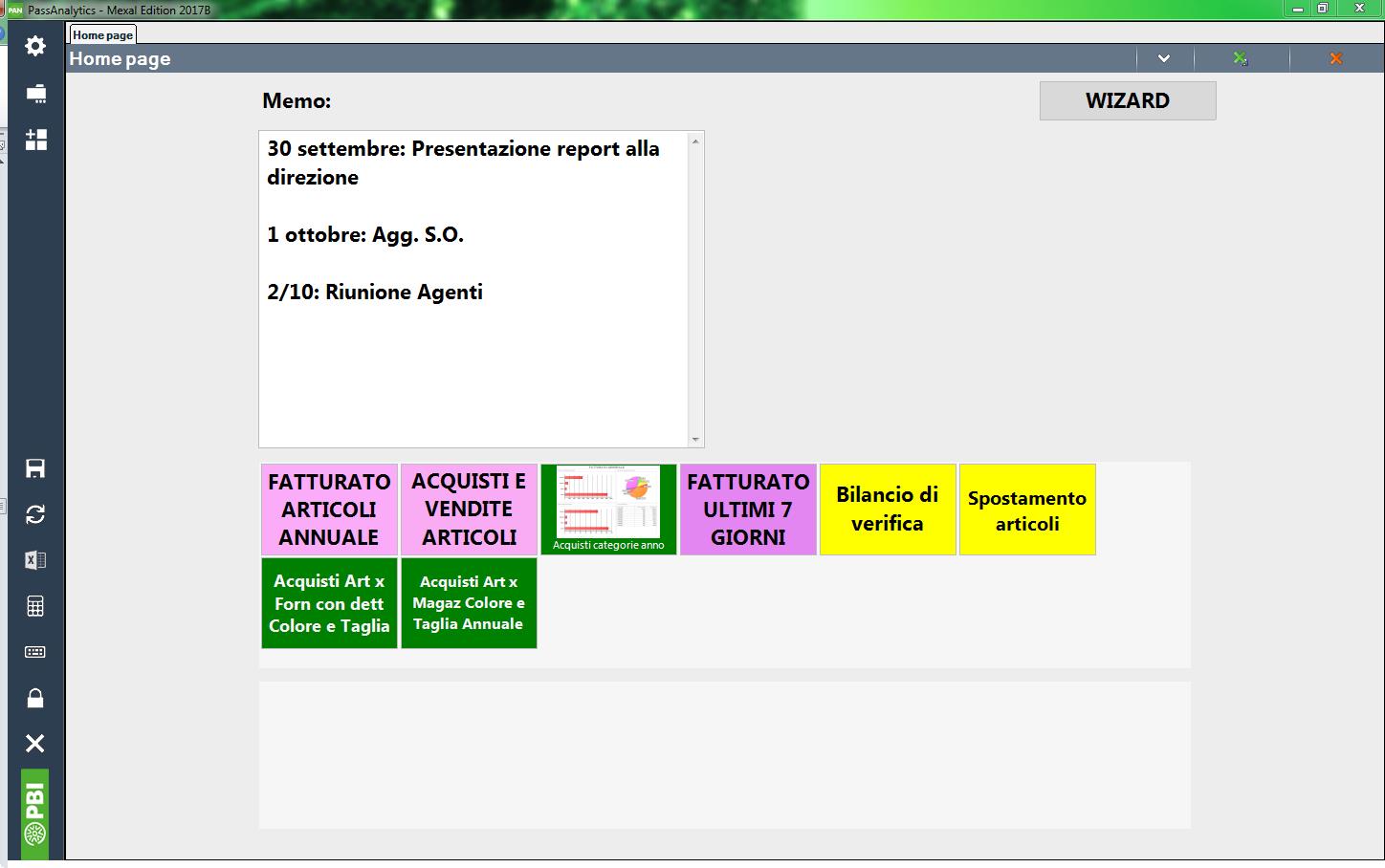
Se l’Homepage viene avviata con modalità touchscreen, da Client Web oppure da client Windows, la modalità di visualizzazione sarà la medesima:
- In alto nella Sezione “Memo” è possibile inserire e salvare promemoria o informazioni utili all’utente;
- Nella parte centrale della schermata, tramite la pulsantiera, è possibile importare report e/o cruscotti ed impostarli per ogni bottone.
- Nella parte bassa della schermata, tramite la pulsantiera, è possibile settare per ogni bottone l’apertura della scheda ETL, pubblicazione e schedulazione.
Eseguendo tasto destro su un bottone dell’Home, si apre la finestra tramite la quale è possibile eseguire diverse operazioni:

Configura: è possibile, dopo aver impostato dalla Gestione Utenti dei Report “preferiti” siano essi dei report “semplici”, dei report personalizzati (con estensione .xml) oppure dei Drill across o dei Cruscotti, inserirli in Home page assegnando, in maniera opzionale, al bottone anche un colore personalizzato di sfondo oppure inserire un’ immagine aggiuntiva.
Inoltre è possibile assegnare delle opzioni relative alla visualizzazione dei bottoni della pulsantiera (numero dei tasti per riga, dimensione, se si desidera mandare a capo i bottoni e se si desidera riempire l’area con le dimensioni dei bottoni presenti).
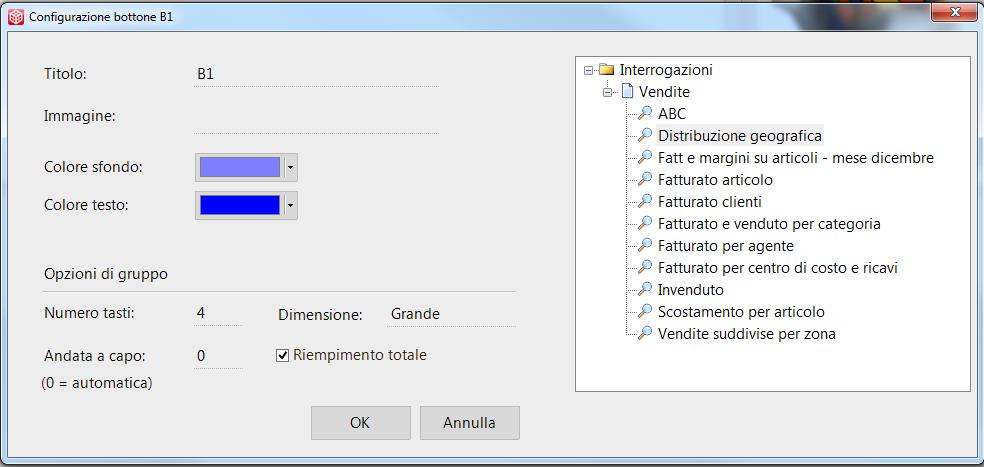
Elimina configurazione bottone: annulla le impostazioni precedentemente settate del bottone
Importa cruscotto: permette di importare per il bottone selezionato il file con estensione . cru relativo ad un cruscotto.
Importa cruscotto e report relativi: permette di importare il file .zip contente il file del cruscotto (. cru) e i vari report che compongono il cruscotto (. rep)
Importa report: permette di importare il file .rep corrispondente ad un qualsiasi report.
Importa report personalizzato: permette di importare il file .xml corrispondente ad un qualsiasi report personalizzato.
N.B. I cruscotti e/o i report possono essere scaricati dal sito passstore.passepartout.net .
L’accesso a tale link può avvenire direttamente dal client Windows di PAN dal navigatore Apri menu (rotella in alto a sinistra) ? - PassStore
Facendo doppio click su ogni pulsante della bottoniera della Home page il report/cruscotto si apre direttamente con la visualizzazione delle scheda Stampa, quindi anche con grafici o indicatori se salvati.
Homepage personalizzata con visualizzazione Classica
Tramite l’Home page in modalità classica l'utente ha la possibilità di lanciare direttamente, senza dover andare nelle apposite voci di menù, gli ETL e i report marcati come preferiti dalla Gestione Utenti.
Per tutti gli utenti, ad esclusione di Admin, in apertura client l’applicazione si apre sulla schermata dell’ Home page se essa contiene delle impostazioni.
Dalla sezione Job è possibile selezionare un passo dell’etl, precedentemente impostato per quello specifico utente, come preferito (flag “home” dalla gestione Utenti).
Dopo aver scelto il passo dell’etl da lanciare, cliccando sul pulsante  oppure sull’ “Esegui ETL” dalle Azioni documento viene avviato il trasferimento dati.
oppure sull’ “Esegui ETL” dalle Azioni documento viene avviato il trasferimento dati.
Cliccando sul punsante “Aggiorna” sarà possibile monitorare se l’etl risulta in esecuzione; al termine dell’etl, dopo aver cliccato su “Aggiorna”nel campo Stato del Job comparirà la dicitura Terminato.
Dalla sezione Interrogazione è possibile scegliere quale report “preferito” lanciare. E’ possibile selezionarne uno o più di uno; cliccando sul pulsante  oppure su “Esegui interrogazione” verranno aperti i report selezionati.
oppure su “Esegui interrogazione” verranno aperti i report selezionati.
Dalla sezione Drill across è possibile scegliere quale drill across “preferito” lanciare. E’ possibile selezionarne uno o più di uno; cliccando sul pulsante  oppure su “Esegui drill across” verranno aperti i drill across selezionati.
oppure su “Esegui drill across” verranno aperti i drill across selezionati.
Per decidere se un job, un’interrogazione oppure un drill across debbano essere visualizzati nella home page devono essere inclusi nei dettagli della gestione utenti per quello specifico Utente. E’ solamente l’utente Admin che dispone dei permessi per indicare se, ad esempio, un job debba essere incluso o meno nella Home page.
Nelle immagini, sotto riportate, per l’utente 1 sono indicati i report che si desidera visualizzare nella home, i job preferiti visualizzati anche questi nella home dell’utente 1 e i drill across: